ይህ wikiHow የራስዎን ፎቶ በታዋቂ ሰው ፎቶ ውስጥ እንዴት እንደሚለጥፉ ያስተምራል። ይህንን ለማድረግ በዊንዶውስ ወይም ማክ ኮምፒዩተር ላይ ነፃ (GIMP) ወይም የተከፈለ (Photoshop) ሶፍትዌርን መጠቀም ይችላሉ።
ደረጃ
ዘዴ 1 ከ 3 - ፎቶ ለመስራት መዘጋጀት
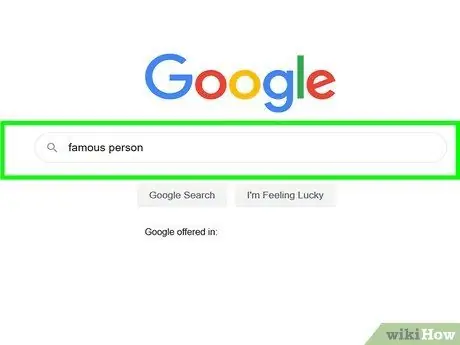
ደረጃ 1. የታዋቂ ሰዎችን ፎቶዎች ያግኙ።
ፎቶዎን ለመለጠፍ የሚጠቀሙበት ፎቶ ያስፈልግዎታል። ስለዚህ ፣ ከፎቶዎ ጋር ለማዋሃድ የሚፈልጉትን የባህሪ ፎቶ ያግኙ እና ያውርዱ።
- በሐሳብ ደረጃ ፣ የራስዎን ፎቶ እዚያ ውስጥ ማስቀመጥ እንዲችሉ ብዙ ቦታ ያላቸውን ፎቶግራፎች ይፈልጉ።
- በመገናኛ ብዙኃን ውስጥ ብዙ ጊዜ የማይታዩ የታወቁ ሰዎችን ፎቶግራፎች ለማግኘት ይሞክሩ። የተመረጠው ፎቶ በመገናኛ ብዙኃን ውስጥ በተደጋጋሚ ከታየ ሰዎች ፎቶውን ለይተው ማወቅ እና ፎቶዎ ሐሰተኛ መሆኑን ማወቅ ይችላሉ።
- የመጨረሻው የፎቶ አርትዖት የበለጠ አሳማኝ እንዲሆን በተፈጥሮ ብርሃን በመሬት ላይ ያሉ የሰዎችን ፎቶዎች ይጠቀሙ።

ደረጃ 2. የራስዎን ፎቶ ይፈልጉ ወይም ያንሱ።
የታዋቂ ሰዎች ፎቶዎች አንዴ ከተገኙ ፣ ለመጠቀም ተገቢ የሆኑ የራስዎን ፎቶዎች ይፈልጉ። እንዲሁም አሁን ያለው ፎቶ አጥጋቢ ካልሆነ መጀመሪያ የራስዎን ፎቶ ማንሳት ይችላሉ።
- የራስዎን ፎቶ በሚመርጡበት ጊዜ የቁምፊውን ፎቶ ሁኔታ ግምት ውስጥ ያስገቡ። ለምሳሌ ፣ የመረጡት ዝነኛ ሰው በዝናብ ውስጥ ፎቶዎችን እያነሳ ከሆነ ፣ የራስዎን ፎቶ በባህር ዳርቻ ልብስ ውስጥ አይጠቀሙ።
- ፎቶዎ ከታዋቂው ሰው ፎቶ ብርሃን ሁኔታ እና ጥራት ጋር የሚዛመድ መሆኑን ያረጋግጡ። የታዋቂ ሰው ከፍተኛ ጥራት ያለው ፎቶ ከራስዎ ዝቅተኛ ጥራት ካለው ፎቶ ጋር ከተጣመሩ የመጨረሻው አርትዖት እንደ ሐሰት በቀላሉ ለመለየት ቀላል ይሆናል።
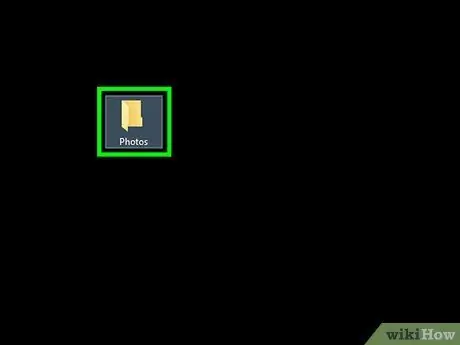
ደረጃ 3. ሁለቱንም ፎቶዎች በአንድ የማከማቻ ቦታ ውስጥ ያስቀምጡ።
ለእርስዎ ምቾት ፣ ሁለቱንም ፎቶዎች በአንድ የማከማቻ ቦታ (እንደ ዴስክቶፕ ያሉ) ያስቀምጡ።
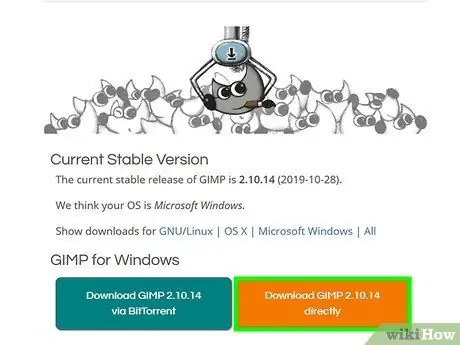
ደረጃ 4. አስቀድመው ከሌለዎት GIMP ን ያውርዱ።
GIMP ን በመጠቀም ፎቶዎችዎን ማርትዕ ከፈለጉ አስቀድመው ከሌለዎት ይህንን ፕሮግራም በኮምፒተርዎ ላይ ያውርዱ እና ይጫኑት
- ዊንዶውስ - https://www.gimp.org/downloads/ ን ይጎብኙ ፣ ጠቅ ያድርጉ GIMP ን በቀጥታ ያውርዱ, የወረዱትን የማዋቀሪያ ፋይልን ሁለቴ ጠቅ ያድርጉ ፣ ከዚያ የማያ ገጽ ላይ መመሪያዎችን ይከተሉ።
-
ማክ - በኮምፒተርዎ የድር አሳሽ ውስጥ ወደ https://download.gimp.org/mirror/pub/gimp/v2.8/osx/ ይሂዱ ፣ አገናኙን ጠቅ ያድርጉ gimp-2.8.10-dmg-1.dmg ፣ የ DMG ፋይልን ሁለቴ ጠቅ ያድርጉ ፣ ጠቅ ያድርጉ እና የ GIMP አርማውን ወደ “ትግበራዎች” አቃፊ ይጎትቱ እና የተሰጡትን መመሪያዎች ይከተሉ።
በማክ ላይ ፣ GIMP ን ከመጫንዎ በፊት መጫኑን ማረጋገጥ ያስፈልግዎት ይሆናል።
- Photoshop ን የሚጠቀሙ ከሆነ ይህንን ደረጃ ይዝለሉ ፣
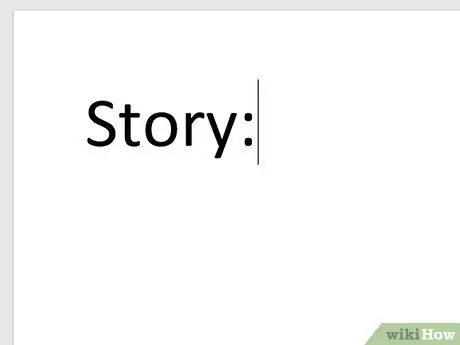
ደረጃ 5. ታሪኩን መሥራቱን ያረጋግጡ።
ሰዎች ስለፎቶው ሊጠይቁ ይችላሉ። ስለዚህ ስዕልዎን ከባህሪው ጋር እንዴት እንዳነሱት አስቂኝ አስቂኝ ታሪክ ወይም አሳማኝ ታሪክ ይዘው ይምጡ።
ዘዴ 2 ከ 3: GIMP ን መጠቀም
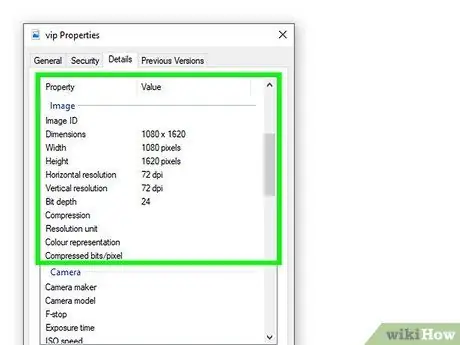
ደረጃ 1. የትኛውን ዝነኛ የፎቶ መጠን እንደሚጠቀሙ ይወቁ።
ትክክለኛውን መጠን ሸራ በኋላ ላይ መፍጠር እንዲችሉ የባህሪው ፎቶ ልኬቶችን ማወቅ ያስፈልግዎታል -
- ዊንዶውስ - የታዋቂ ሰው ፎቶን በቀኝ ጠቅ ያድርጉ ፣ ጠቅ ያድርጉ ንብረቶች በተቆልቋይ ምናሌ ውስጥ (ተቆልቋይ) ፣ ትርን ጠቅ ያድርጉ ዝርዝሮች, እና ከ “ልኬቶች” ርዕስ በስተቀኝ ያለውን መጠን (ቁጥር x ቁጥር) ይፈትሹ።
- ማክ - የታዋቂ ሰው ፎቶን ጠቅ ያድርጉ ፣ ይምረጡ ፋይል ፣ ጠቅ ያድርጉ መረጃ ያግኙ, እና በ “ተጨማሪ መረጃ” ክፍል ውስጥ መጠኑን (ቁጥር x ቁጥር) ይፈትሹ (ምናልባት ጠቅ ማድረግ አለብዎት) ተጨማሪ መረጃ አንደኛ).
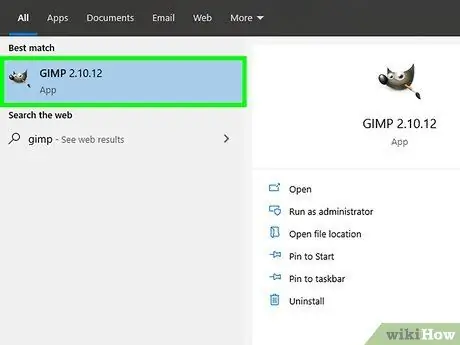
ደረጃ 2. GIMP ን ያሂዱ።
በሚጠቀሙበት ኮምፒተር ላይ በመመርኮዝ ይህንን እንዴት ማድረግ እንደሚቻል ይለያያል-
-
ዊንዶውስ - ጠቅ ያድርጉ ጀምር

Windowsstart gimp ይተይቡ ፣ ከዚያ ጠቅ ያድርጉ ጂምፒ በምናሌው አናት ላይ።
-
ማክ - ጠቅ ያድርጉ የትኩረት ነጥብ

Macspotlight ፣ gimp ን ይተይቡ ፣ ጠቅ ያድርጉ ጂምፒ ሁለት ጊዜ ፣ ከዚያ ጠቅ ያድርጉ ክፈት ሲጠየቁ።
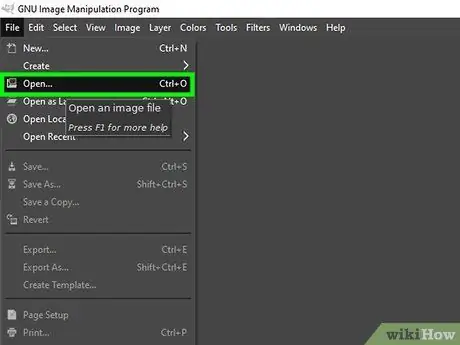
ደረጃ 3. የራስዎን ፎቶ ይክፈቱ።
በታዋቂ ሰው ፎቶ ውስጥ የራስዎን ፎቶ ከማስገባትዎ በፊት በፎቶዎ ውስጥ ያለውን የጀርባ ምስል ማስወገድ አለብዎት። የሚከተሉትን በማድረግ ፎቶውን ይክፈቱ
- ጠቅ ያድርጉ ፋይል
- ጠቅ ያድርጉ ክፈት…
- የራስዎን ፎቶ ይምረጡ።
- ጠቅ ያድርጉ ክፈት
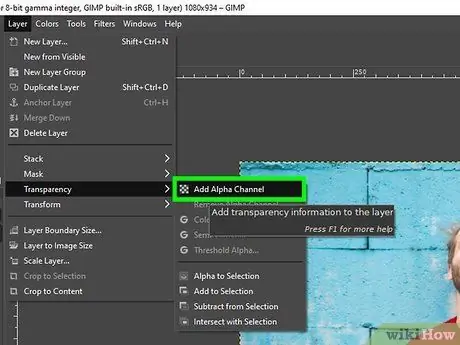
ደረጃ 4. በፎቶው ላይ የአልፋ ሰርጥ ያክሉ።
የአልፋ ሰርጥ ከበስተጀርባ ነጭ ቦታ ሳይጨምር ፎቶውን እንዲያጭዱ ያስችልዎታል።
- ትርን ጠቅ ያድርጉ ንብርብሮች.
- ይምረጡ ግልጽነት
- ጠቅ ያድርጉ የአልፋ ሰርጥ ያክሉ
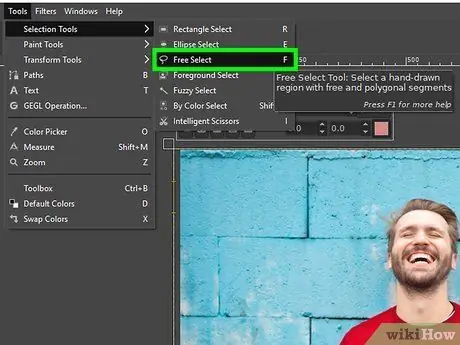
ደረጃ 5. የፎቶውን ረቂቅ ይምረጡ።
ይህንን ለማድረግ የነፃ ምርጫ መሣሪያን ይጠቀሙ-
- ጠቅ ያድርጉ መሣሪያዎች
- ይምረጡ የምርጫ መሣሪያዎች
- ጠቅ ያድርጉ ነፃ ምርጫ
- ጠቅ ያድርጉ እና በራስዎ ፎቶ ዙሪያ ያለውን አካባቢ ይጎትቱ።

ደረጃ 6. ዳራውን ይቁረጡ።
ፎቶውን ከገለፁ በኋላ የሚከተሉትን ያድርጉ
- ንድፉን ለመምረጥ M ን ይጫኑ።
- ምርጫውን ለመቀየር Ctrl+i (በዊንዶውስ ላይ) ወይም Command+i (Mac ላይ) ይጫኑ።
- የበስተጀርባ ምስልን ለማስወገድ Del ወይም Ctrl+X (Mac Command+X በ Mac ላይ) ይጫኑ።
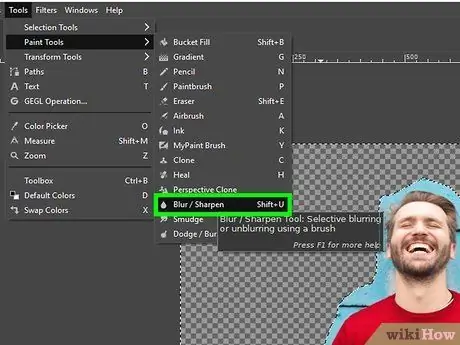
ደረጃ 7. ፎቶውን ያስተካክሉት
ችግሩን ለማስተካከል ቀላሉ መንገድ (ለምሳሌ የተጨማደቁ ጠርዞች) የ “ብዥታ” መሣሪያን መጠቀም ነው-
- ጠቅ ያድርጉ መሣሪያዎች
- ይምረጡ የቀለም መሣሪያዎች
- ጠቅ ያድርጉ ብዥታ / ሹል
- ጠቋሚውን በሾሉ ጫፎች ላይ ጠቅ ያድርጉ እና ይጎትቱ።
- የደበዘዘውን ሸካራነት ለማጉላት ጠቋሚውን በሚጎትቱበት ጊዜ Ctrl ወይም Command ን ተጭነው ይያዙ።
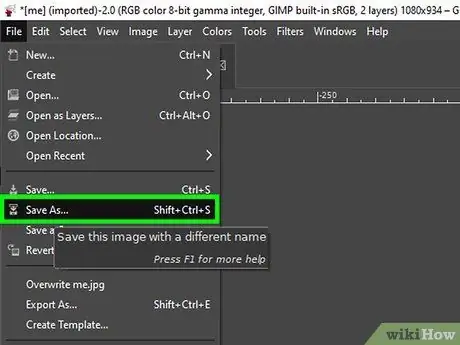
ደረጃ 8. ፎቶውን እንደ GIMP ፋይል ያስቀምጡ።
ይህ በኋላ እንደ ተከረከመ ምስል እንደገና እንዲጠቀሙበት ያስችልዎታል።
- ጠቅ ያድርጉ ፋይል
- ጠቅ ያድርጉ አስቀምጥ እንደ…
- የፋይል ስም ያስገቡ ፣ እና የታዋቂ ፎቶዎችን ለማከማቸት የሚያገለግል አቃፊ ይምረጡ።
- ጠቅ ያድርጉ አስቀምጥ
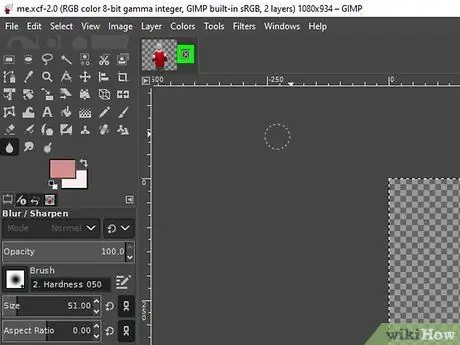
ደረጃ 9. አሁን እየሰሩበት ያለውን ፕሮጀክት ይዝጉ።
ጠቅ በማድረግ ይህንን ያድርጉ ኤክስ በላይኛው ቀኝ ጥግ ላይ።
በማክ ላይ ፣ በላይኛው ግራ ጥግ ላይ ያለውን ቀይ ክበብ ጠቅ ያድርጉ።
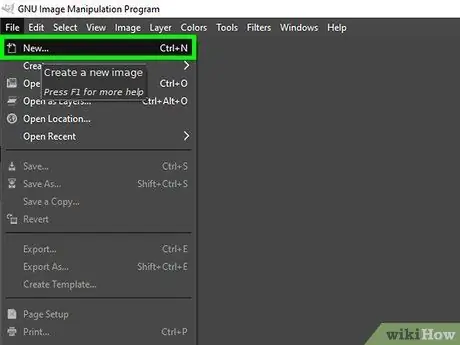
ደረጃ 10. ማርትዕ ከሚፈልጉት የታዋቂ ሰው ፎቶ ጋር ተመሳሳይ መጠን ያለው አዲስ ፕሮጀክት ይክፈቱ።
ለዚህ ነው የፎቶውን መጠን ማወቅ ያለብዎት (በቀድሞው ደረጃ የተከናወነው)
- ጠቅ ያድርጉ ፋይል
- ጠቅ ያድርጉ አዲስ…
- በ “ስፋት” እና “ከፍታ” የጽሑፍ መስኮች ውስጥ የታዋቂውን ፎቶ መጠን ያስገቡ።
- ጠቅ ያድርጉ እሺ
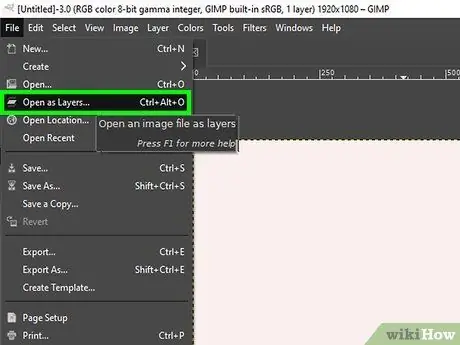
ደረጃ 11. ሁለቱንም ፎቶዎች በአዲስ ፕሮጀክት ውስጥ ይክፈቱ።
ሸራው አንዴ ከተፈጠረ ፣ የተከረከሙ ዝነኛ ፎቶዎችዎን እና የእራስዎን ፎቶዎች እንደ ንብርብሮች ማከል ይችላሉ-
- ጠቅ ያድርጉ ፋይል
- ጠቅ ያድርጉ እንደ ንብርብሮች ክፍት…
- የታዋቂውን ፎቶ ጠቅ ያድርጉ ፣ ከዚያ የፈጠሩትን የ GIMP ፋይል ጠቅ በማድረግ Ctrl ን (በዊንዶውስ ላይ) ወይም ትእዛዝ (ማክ ላይ) ተጭነው ይያዙ።
- ጠቅ ያድርጉ ክፈት
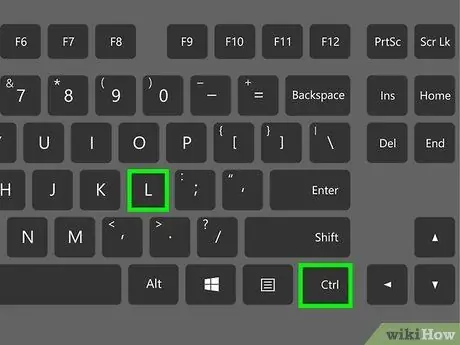
ደረጃ 12. የንብርቦቹን ቅደም ተከተል ያዘጋጁ።
የታዋቂ ሰው ፎቶዎ በእራስዎ በተከረከመ ምስል ላይ ከተከፈተ ወይም የተቆረጠውን ምስል ማርትዕ ካልቻሉ የሚከተሉትን ያድርጉ
- Ctrl+L ወይም Command+L ን ይጫኑ።
- ጠቅ ያድርጉ እና የ GIMP ፋይሉን ወደ መስኮቱ አናት ይጎትቱ።
- የ GIMP ፋይልን ጠቅ ያድርጉ።
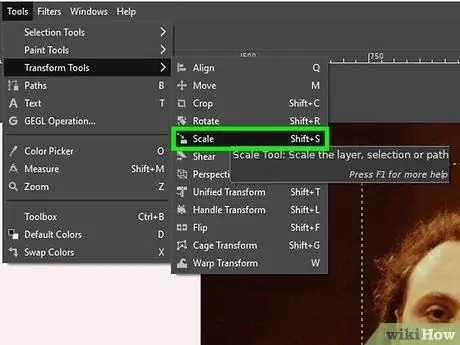
ደረጃ 13. የራስዎን ፎቶ መጠን ይቀይሩ።
ብዙውን ጊዜ ፣ እርስዎ በሚያዋህዱት ታዋቂው ሰው ፎቶ ላይ ካለው ልኬት ጋር የሚስማማ የእራስዎ የተቆረጠ ምስል መጠኑን መለወጥ አለበት-
- ጠቅ ያድርጉ መሣሪያዎች
- ጠቅ ያድርጉ የለውጥ መሣሪያዎች
- ጠቅ ያድርጉ ልኬት
- የራስዎን ፎቶ ጠቅ ያድርጉ ፣ ከዚያ መጠኑን ለመለወጥ ጠቋሚውን ጠቅ ያድርጉ እና ይጎትቱት።
- ጠቅ ያድርጉ ልኬት
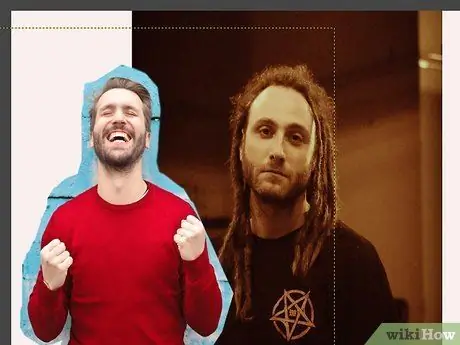
ደረጃ 14. የራስዎን ፎቶ ያስቀምጡ።
የእንቅስቃሴ መሣሪያውን ለማምጣት የ M ቁልፍን ይጫኑ ፣ ከዚያ እንደ አስፈላጊነቱ ለማስቀመጥ የራስዎን ፎቶ ጠቅ ያድርጉ እና ይጎትቱ።
ለምሳሌ ፣ የእራስዎን ፎቶ በእግረኛ መንገድ ላይ ወደሚቆምበት ቦታ ማንቀሳቀስ ወይም በታዋቂው ሰው ምስል አጠገብ ማንቀሳቀስ ይችላሉ።
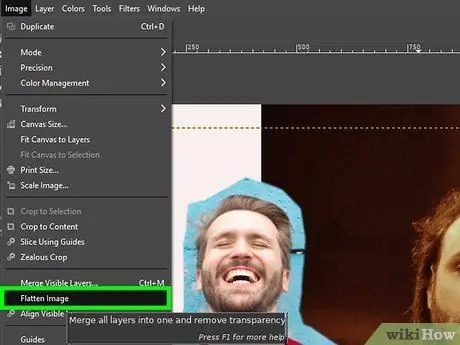
ደረጃ 15. ንብርብሮችን አንድ ያድርጉ።
በፎቶ አርትዖትዎ ሲረኩ ሁለቱን ንብርብሮች ወደ አንድ ፋይል ያዋህዱ
- ጠቅ ያድርጉ ምስል
- ጠቅ ያድርጉ ጠፍጣፋ ምስል
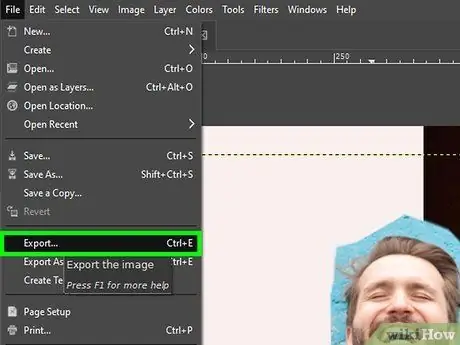
ደረጃ 16. እርስዎ የፈጠሩትን ፕሮጀክት ወደ ውጭ ይላኩ።
ይህንን ፕሮጀክት እንደ ምስል ፋይል በኮምፒተርዎ ላይ ማስቀመጥ ይችላሉ-
- ጠቅ ያድርጉ ፋይል
- ጠቅ ያድርጉ ወደ ውጭ መላክ…
- የፋይል ስም ያስገቡ።
- ፋይሉን ለማስቀመጥ አቃፊ ይምረጡ።
- ጠቅ ያድርጉ ወደ ውጭ ላክ ፣ ከዚያ ጠቅ ያድርጉ ወደ ውጭ ላክ እንደገና ሲጠየቁ።
ዘዴ 3 ከ 3 - Photoshop ን በመጠቀም
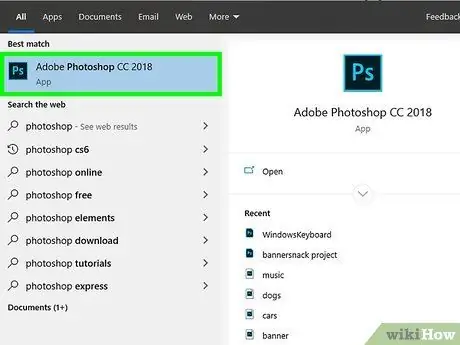
ደረጃ 1. Photoshop ን ያሂዱ።
በሚጠቀሙበት ኮምፒዩተር ላይ በመመስረት ፣ ይህንን እንዴት ማድረግ እንደሚቻል ይለያያል
-
ዊንዶውስ - ጠቅ ያድርጉ ጀምር

Windowsstart ፣ Photoshop ይተይቡ ፣ ከዚያ ጠቅ ያድርጉ ፎቶሾፕ በምናሌው አናት ላይ የሚታየው።
-
ማክ - ጠቅ ያድርጉ የትኩረት ነጥብ

Macspotlight ፣ ፎቶሾፕን ይተይቡ ፣ ከዚያ ሁለቴ ጠቅ ያድርጉ ፎቶሾፕ በፍለጋ ውጤቶች አናት ላይ ይታያል።
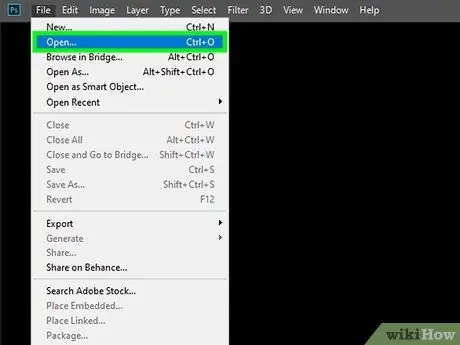
ደረጃ 2. በ Photoshop ውስጥ ለማዋሃድ የሚፈልጓቸውን ሁለት ፎቶዎች ይክፈቱ።
በፎቶሾፕ ውስጥ የእርስዎን ታዋቂ ሰዎች ፎቶዎች እና ፎቶዎች እንደ የተለየ ፋይሎች ያስፈልግዎታል -
- ጠቅ ያድርጉ ፋይል
- ጠቅ ያድርጉ ክፈት…
- የታዋቂ ሰዎችን እና የእራስዎን ፎቶዎች ጠቅ በማድረግ Ctrl ን (በዊንዶውስ ላይ) ወይም ትዕዛዝ (ማክ ላይ) ተጭነው ይያዙ።
- ጠቅ ያድርጉ ክፈት…
- በማያ ገጹ ላይ የተሰጡትን መመሪያዎች ይከተሉ።
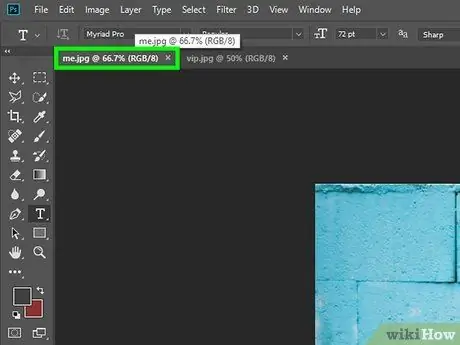
ደረጃ 3. ለራስዎ ፎቶ ትርን ጠቅ ያድርጉ።
ይህ ትር በ Photoshop ማያ ገጽ አናት ላይ ነው። ይህን ማድረግ በፎቶሾፕ ዋና መስኮት ውስጥ የራስዎን ፎቶ ያሳያል።
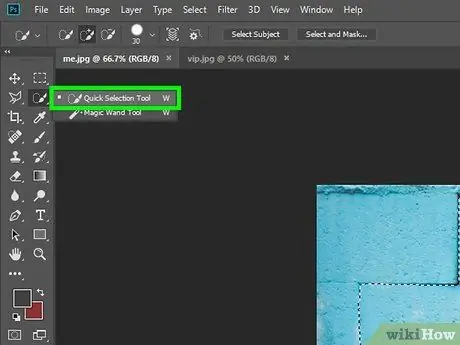
ደረጃ 4. የፈጣን ምርጫ መሣሪያውን ይክፈቱ።
በግራ የመሣሪያ አሞሌ ውስጥ በቀለም ብሩሽ መልክ የፈጣን ምርጫ መሣሪያ አዶን ጠቅ ያድርጉ ፣ ከዚያ አዶውን ጠቅ ያድርጉ አዲስ ምርጫ በአማራጮች አሞሌ ውስጥ ሳጥን።
የፈጣን ምርጫ መሣሪያው ካልታየ አስማት ዋንድ የመምረጫ መሣሪያውን (በላዩ ላይ ኮከብ ያለው ዋት) ጠቅ ያድርጉ እና እስኪያዙ ድረስ ይያዙ። ፈጣን ምርጫ ከጎኑ ታየ።

ደረጃ 5. የፎቶውን ረቂቅ ይምረጡ።
ጠቅላላው ምስል እስኪመረጥ ድረስ በፎቶው ላይ አይጤን ጠቅ ያድርጉ።
አንዳንድ ጥቃቅን ዝርዝሮችን (ለምሳሌ የፀጉር ክሮች) ለመምረጥ በምስሉ ላይ ማጉላት ሊኖርብዎት ይችላል።
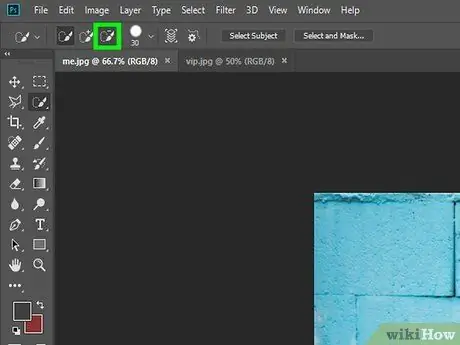
ደረጃ 6. ከመጠን በላይ ጠርዞችን ያስወግዱ።
አዶን ጠቅ ያድርጉ ተቀነስ, እሱም ተደራራቢ ጥቁር እና ነጭ ካሬ ነው ፣ ከዚያ ለመቅዳት ከሚፈልጉት ምስል በጣም ያፈነገጠውን የምርጫውን ክፍል ጠቅ ያድርጉ።
ለምሳሌ ፣ የበስተጀርባው ክፍል በ Photoshop ከተመረጠ ፣ በሚያርሙት ምስል ረቂቅ ላይ አዲስ ምርጫ እንዲኖርዎት እሱን ለማስወገድ ጠቅ ያድርጉት።
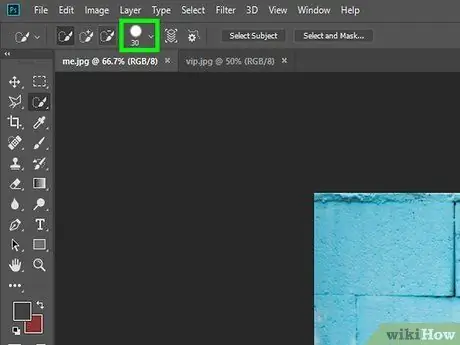
ደረጃ 7. “ጠርዙን አጣራ” የሚለውን ምናሌ ይክፈቱ።
በ Photoshop መስኮት አናት ላይ (ወይም በማክ ላይ በማያ ገጹ አናት ላይ) ይምረጡ የሚለውን ጠቅ ያድርጉ ፣ ከዚያ ጠቅ በማድረግ Shift ን ይያዙ ይምረጡ እና ጭምብል… በተቆልቋይ ምናሌ ውስጥ።
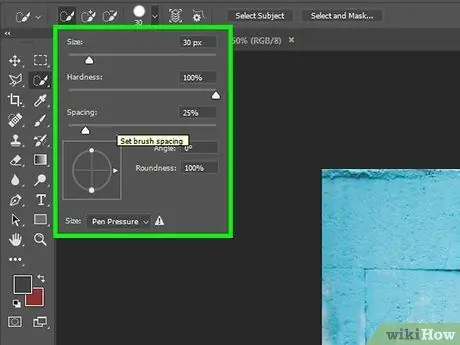
ደረጃ 8. የሾሉ ጠርዞችን አጥፋ።
ተጭኖ ወይም ከተፈጥሮ ውጭ በሚመስል በምርጫው ክፍል ላይ “አጣራ” የሚለውን ብሩሽ ጠቅ ያድርጉ እና ይጎትቱ ፣ ከዚያ ጠቅ ያድርጉ እሺ ከተደረገ።
ፀጉር እና ልብስ ብዙውን ጊዜ የጃገሮች ክፍሎች ናቸው።
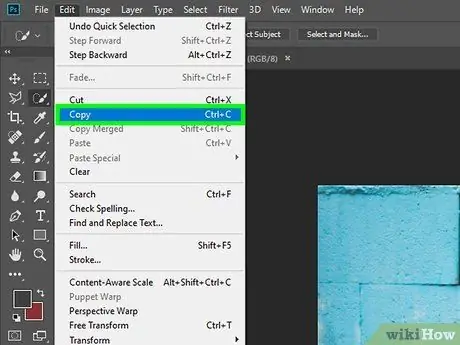
ደረጃ 9. እርስዎ የመረጡትን ምርጫ ይቅዱ።
ጠቅ ያድርጉ አርትዕ ፣ ከዚያ ቅዳ በሚታየው ተቆልቋይ ምናሌ ውስጥ።
እንዲሁም Ctrl+C (በዊንዶውስ ላይ) ወይም Command+C (Mac ላይ) ን መጫን ይችላሉ።
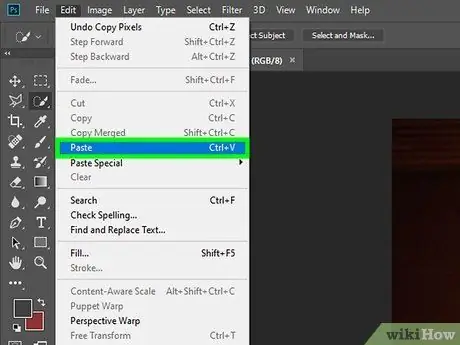
ደረጃ 10. ምርጫውን በታዋቂ ሰው ፎቶ ውስጥ ይለጥፉ።
ለታዋቂ ፎቶዎች ትርን ጠቅ ያድርጉ ፣ ከዚያ ጠቅ ያድርጉ አርትዕ እና ለጥፍ በሚታየው ተቆልቋይ ምናሌ ውስጥ። የተቀዳው ምርጫ ረቂቅ በታዋቂው ፎቶ ላይ ይታያል።
እንዲሁም Ctrl+V (በዊንዶውስ ላይ) ወይም Command+V (Mac ላይ) በመጫን ይህንን ማድረግ ይችላሉ።
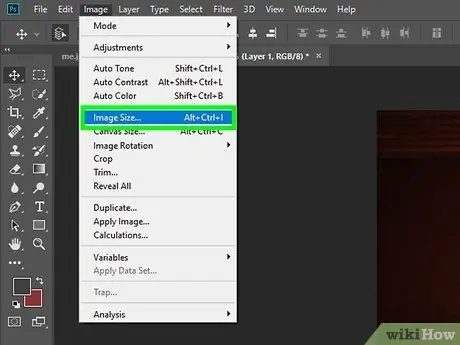
ደረጃ 11. የምስሉን መጠን እና አቀማመጥ ያስተካክሉ።
ጠቅ ያድርጉ ምስል ፣ ይምረጡ ነፃ ትራንስፎርሜሽን በተቆልቋይ ምናሌ ውስጥ ፣ ከዚያ የምስሉን ባህሪዎች ከዚህ በታች ያዘጋጁ-
- አቀማመጥ - የምስሉን መሃል ጠቅ ያድርጉ እና ወደሚፈለገው ቦታ ይጎትቱ።
- መጠን - ምስሉን ለመቀነስ ፣ ወይም መጠኑን ለመጨመር ወደ ውጭ የምስልውን አንድ ጥግ ጠቅ ያድርጉ እና ይጎትቱ።
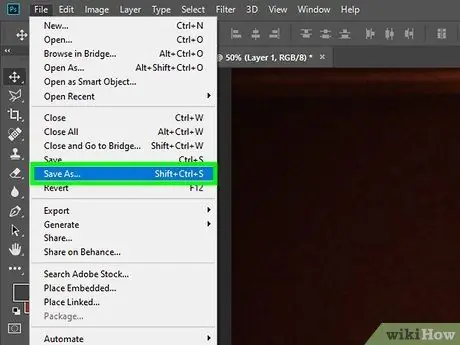
ደረጃ 12. እየሰሩበት ያለውን ፕሮጀክት ያስቀምጡ።
በአርትዖቶችዎ ሲረኩ ፕሮጀክቱን በኮምፒተርዎ ላይ እንደ ምስል ፋይል ያስቀምጡ
- ጠቅ ያድርጉ ፋይል
- ጠቅ ያድርጉ አስቀምጥ እንደ…
- የፋይል ስም ያስገቡ።
- ፋይሉን ለማስቀመጥ ቦታ ይግለጹ።
- ቅርጸቱን ይምረጡ (ለምሳሌ ለፎቶዎች JPG)።
- ጠቅ ያድርጉ አስቀምጥ.
ጠቃሚ ምክሮች
- በፎቶው ውስጥ ያለው ንፅፅር እንግዳ ቢመስል ወይም የሐሰተኛ የሚመስሉትን የተወሰኑ የፎቶዎቹን ክፍሎች ማስወገድ ካልቻሉ ፎቶውን ጥቁር እና ነጭ ለማድረግ ይሞክሩ። ይህ ሁልጊዜ ችግሩን አያስተካክለውም ፣ ግን አንዳንድ ነገሮችን (እንደ ደብዛዛ መስመሮች ወይም የተቀነሱ ጥላዎች ያሉ) እንዳይታዩ ሊያደርግ ይችላል።
- ለማርትዕ ከሚሞክሩት ታዋቂ ሰው ጋር ፎቶዎ ብዙ የሚያገናኘው ከሆነ ፣ ፎቶው አሳማኝ እንዲመስል ብዙ አርትዖት ማድረግ አያስፈልግዎትም።
- “ነፃ ምርጫ” መሣሪያን በሚጠቀሙበት ጊዜ ትዕግስት እና ቀርፋፋ ፣ የተረጋጉ እንቅስቃሴዎች እርስዎ በችኮላ ካደረጉት (ፎቶዎችን በሚመርጡበት ጊዜ) የበለጠ ጥሩ ውጤት እንደሚሰጥዎት አይርሱ።







